Cara memulihkan catatan lengket yang dihapus di windows 11/10
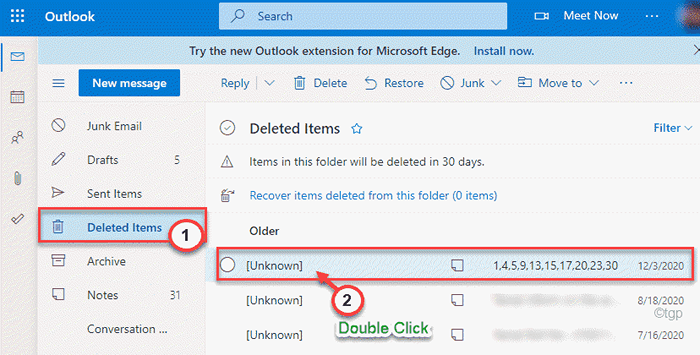
- 4939
- 253
- Miss Angelo Toy
Catatan lengket sangat berguna untuk mencatat sesuatu dan meletakkannya di desktop Anda. Konsep virtual 'catatan lengket' ini telah membantu pengguna dalam berbagai cara. Tapi, berapa kali sekarang Anda secara tidak sengaja menghapus catatan lengket penting Anda saat menghapus catatan kedaluwarsa dari daftar catatan? Jika Anda secara tidak sengaja menghapus catatan penting Anda, jangan khawatir. Ada beberapa trik tersembunyi yang bisa Anda gunakan untuk tetap memulihkan nada yang hilang itu.
Cara memulihkan catatan lengket yang dihapus di windows 11
Ada cukup banyak cara Anda dapat memulihkan nada lengket yang dihapus.
Cara 1 - Gunakan Outlook Live
Windows menyimpan semua catatan lengket Anda (bahkan yang dihapus) di cloud yang dapat Anda akses dengan Outlook Live.
1. Pada awalnya, Anda harus pergi ke Outlook dari browser Anda.
2. Jika Anda belum menggunakan Outlook setelah menggunakan browser, Anda mungkin perlu masuk.
3. Letakkan "Email, telepon, atau Skype" dalam kotak.
4. Ketuk pada “BerikutnyaTombol untuk melanjutkan.
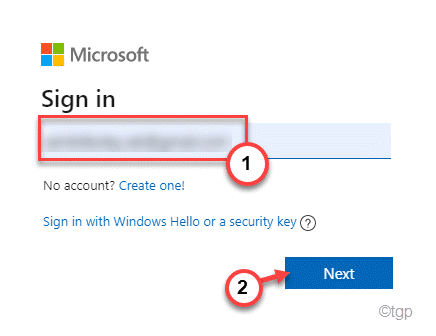
4. Kemudian, masukkan kata sandi akun Anda di dalam kotak dan klik “Masuk“.
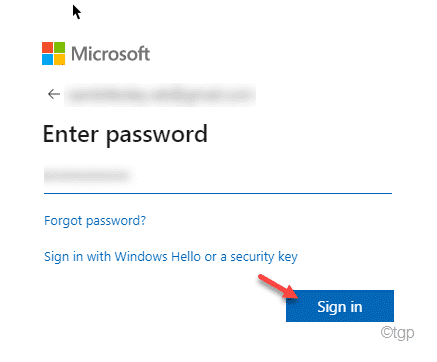
Ini akan membuka pandangan di browser Anda.
5. Setelah terbuka, klik pada “Item yang dihapus" di sisi kiri.
6. Di sisi kanan, Anda akan menemukan daftar semua catatan tempel yang dihapus, draf email dalam urutan kronologis.
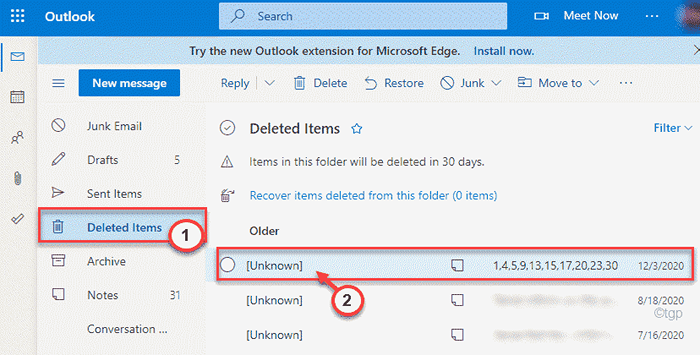
7. Setelah Anda menemukan catatan tempel yang dilepas, cukup klik dua kali pada catatan tempel untuk mengaksesnya.
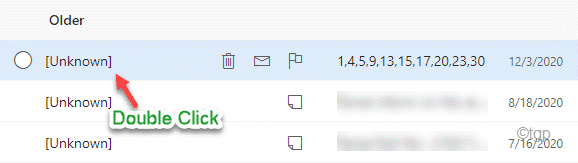
8. Sekarang, itu akan terbuka untuk melihat konten nada tempel.
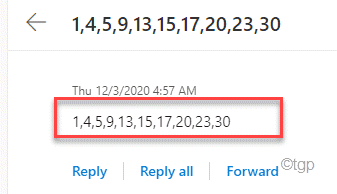
Selain itu, Anda dapat menyalin data ini dari sini dan dengan mudah menempelkannya pada catatan tempel baru.
Dengan cara ini, Anda dapat memulihkan catatan lengket yang dihapus dari perangkat Anda.
Cara 2 - pulih menggunakan sqlite
Anda dapat membaca catatan lengket dari prem.file sqlite.
Langkah 1 - Unduh dan instal DB Browser untuk SQLite
1. Pada awalnya, buka bagian SQLite Downloads.
2. Kemudian, di bagian 'Windows' Anda akan menemukan daftar yang dapat diunduh.
3. Ketuk pada “Browser DB untuk penginstal SQLITE -Standard untuk Windows 64 -Bit“.
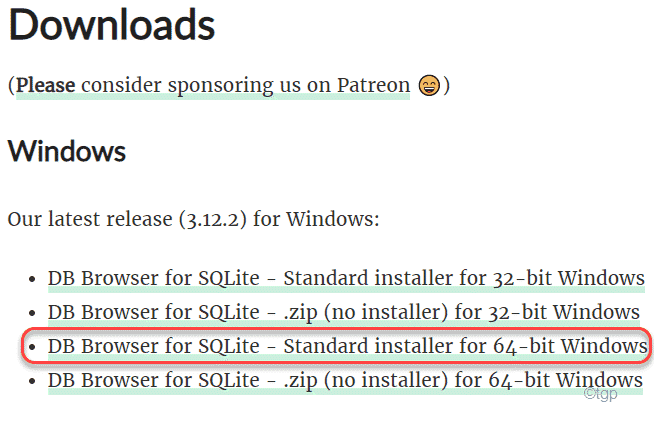
Ini akan mengunduh penginstal terbaru di komputer Anda.
4. Sekarang, buka lokasi penginstal yang diunduh.
5. Kemudian, klik dua kali di “Db.Browser.untuk.Sqlite-3.12.2-win64”Untuk memulai proses instalasi.
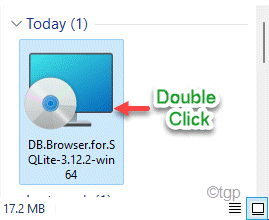
6. Sekarang, ketuk "Berikutnya“.
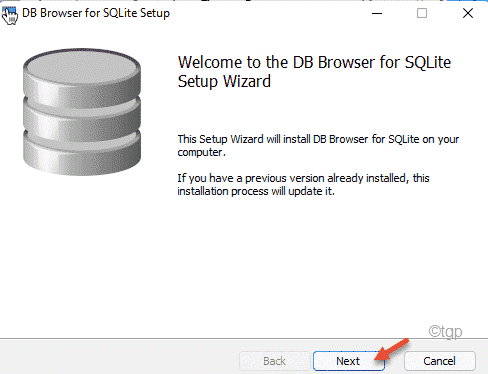
7. Setelah Anda mencapai halaman 'pintasan', periksa “DekstopKotak di layar.
8. Lalu, ketuk "Berikutnya“Untuk melangkah lebih jauh.
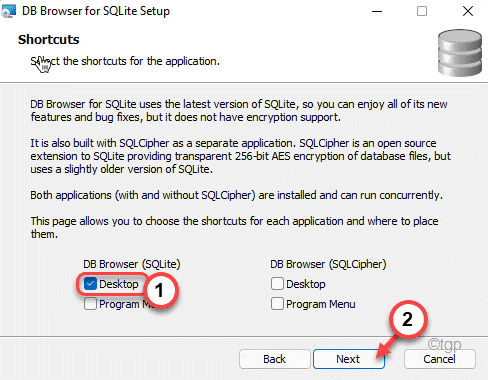
9. Akhirnya, klik "Install”Untuk mulai menginstal perangkat lunak.
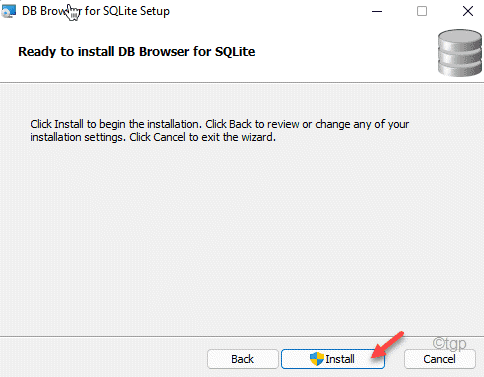
Anda dapat menutup jendela File Explorer.
Langkah 2 - Akses prem.file sqlite
1. Sekarang, tekan Kunci Windows+R kunci bersama.
2. Kemudian, tempel lokasi ini dan klik “OKE“.
%LocalAppdata%\ Paket \ Microsoft.Microsoftstickynotes_8wekyb3d8bbwe \ localstate
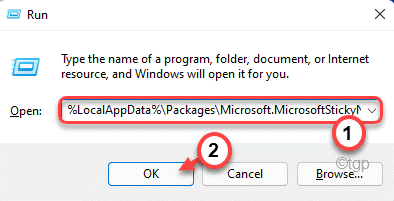
3. Saat folder negara bagian terbuka, temukan “prem.sqliteFile.
4. Klik kanan di atasnya dan klik "Buka dengan“.
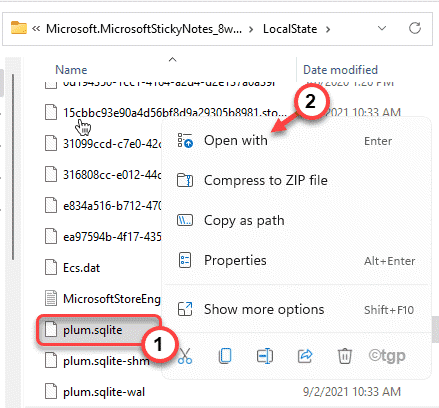
5. Sekarang, klik "Lebih banyak aplikasi ↓“.
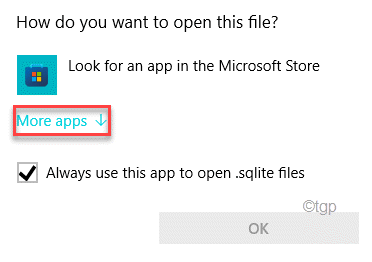
6. Lalu, ketuk "Cari aplikasi lain di PC ini“.
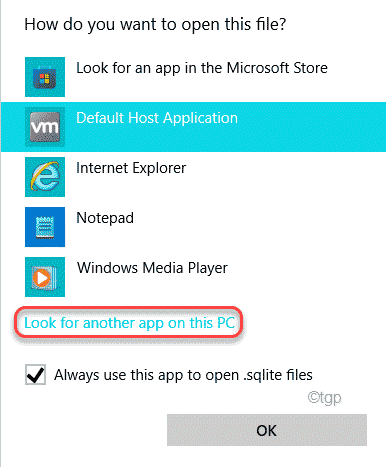
7. Setelah itu, buka lokasi ini ~
C: \ Program Files \ DB Browser untuk SQLite
8. Kemudian, pilih “Browser db untuk sqlite" aplikasi. Selanjutnya, pilih "Membuka“.
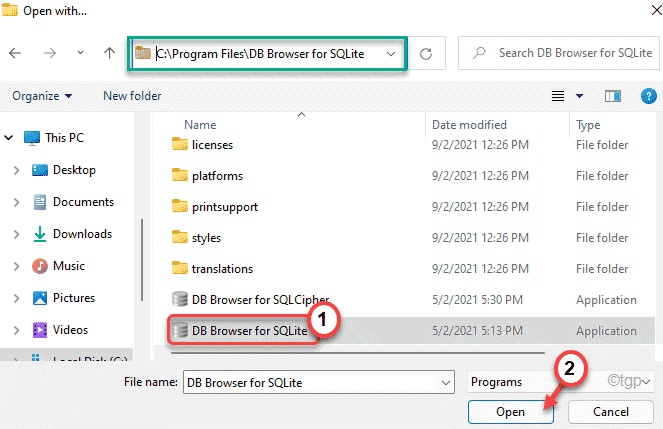
Ini akan membuka prem.file sqlite di browser db.
Langkah 3 - Membaca Catatan
Sekarang, Anda dapat membaca catatan dari komputer Anda.
1. Setelah file dibuka di browser DB untuk aplikasi SQLite, buka "Jelajahi data" bagian.
2. Di sini, klik pada drop-down pengaturan 'Tabel:' dan pilih "Catatan“.
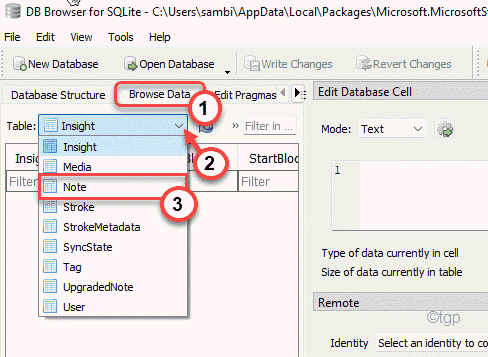
3. Sekarang, semua catatan tempel akan muncul di panel kiri. (Setiap not memiliki ID terpisah.)
4. Pilih Catatan pertama dari daftar. Anda akan melihat catatan berisi di panel kanan.
Dengan cara ini, periksa semua catatan di panel kiri untuk mengidentifikasi catatan yang telah Anda hilangkan.
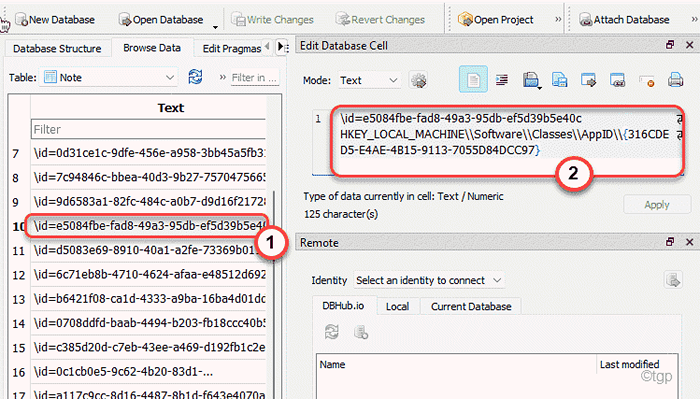
Anda dapat menyalin konten catatan ke catatan tempel baru jika Anda mau.
Dengan cara ini, Anda dapat mengambil catatan tempel Anda yang hilang dari file database.
Cara 3 - akses catatan lengket
Windows menyimpan data catatan tempel di folder tersembunyi di komputer Anda.
1. Pada awalnya, tekan Kunci Windows+E kunci bersama.
2. Setelah file explorer terbuka, klik pada tiga bar Opsi di bilah menu.
3. Lalu, ketuk "Pilihan“.
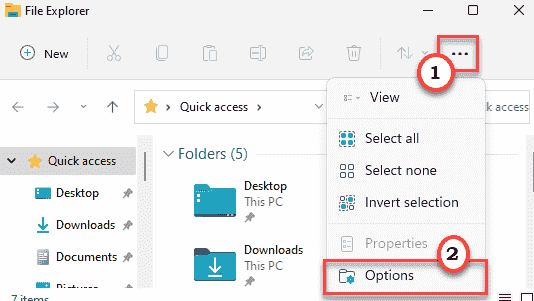
4. Sekarang, di jendela 'Opsi Folder', buka "Melihat" bagian.
5. Kemudian, klik tombol radio di samping opsi "Tampilkan file, folder, dan drive tersembunyi“.
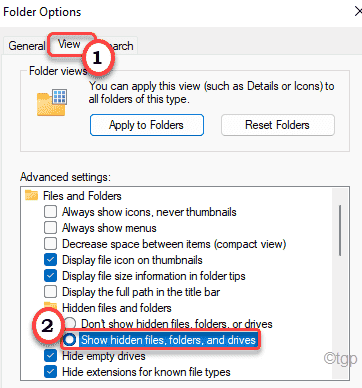
6. Akhirnya, klik "Menerapkan" Dan "OKE”Untuk menyimpan perubahan ini.
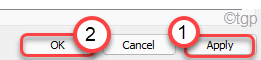
7. Lalu, pergi ke lokasi ini ~
C: \ Users \%username%\ appData \ roaming \ microsoft \ sticky notes
["%nama belakang%“Mewakili folder akun Anda. ]
8. Sekarang, di sini Anda akan menemukan “Catatan tempel.SntFile.
9. Klik kanan pada file dan klik “Buka dengan“.
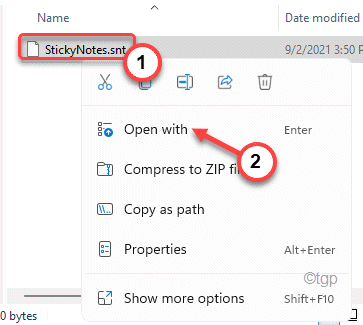
10. Kemudian, klik "Notepad“.
11. Setelah itu, ketuk "OKE”Untuk membuka file di Notepad.
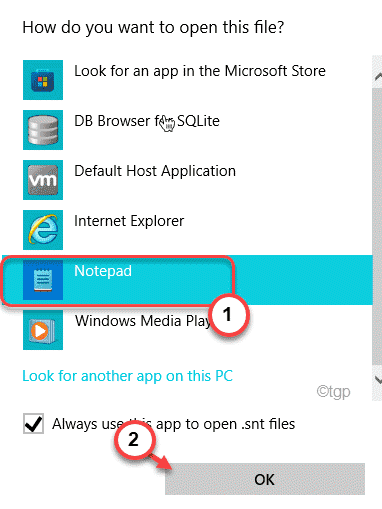
12. Setelah file terbuka di Notepad, tekan Ctrl+f kunci bersama.
13. Ketik kata unik apa pun dari catatan lengket yang hilang di dalam kotak dan klik "Menemukan“.
(Like - jika ada istilah 'pertemuan scrum' dalam nada lengket yang hilang, ketik di dalam kotak untuk menemukan nada lengket yang hilang.)
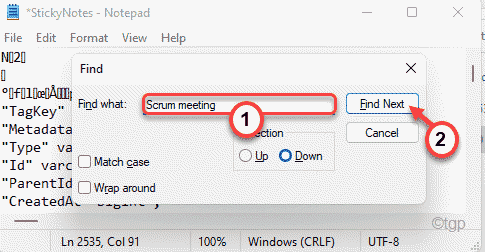
Ini akan membawa Anda ke teks yang berisi info catatan tempel.
Ini adalah cara berbeda untuk memulihkan catatan tempel Anda yang hilang. Ini seharusnya memperbaiki masalah Anda.
Tip tambahan -
1. Gunakan Google Keep sebagai alternatif yang lebih baik untuk Sticky Notes. Ini memungkinkan Anda menyinkronkan data dan mengaksesnya dari perangkat apa pun (bahkan di iOS, Android).
2. Ada ukuran keamanan lain yang dapat Anda ambil adalah memungkinkan “Konfirmasi sebelum dihapus" fitur.
A. Buka catatan lengket di komputer Anda.
B. Setelah terbuka, ketuk berbentuk gigi Ikon dalam catatan tempel.
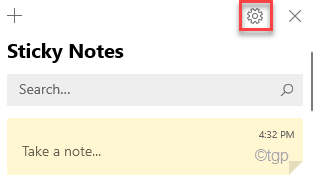
C. Kemudian, periksa “Konfirmasi sebelum menghapus“.
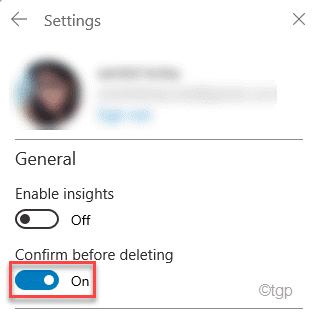
Ini akan meminta izin lebih lanjut untuk menghapus catatan tempel. Cara ini,
- « Ada yang salah yang mungkin membuat PowerPoint tidak stabil perbaikan
- FPS menjatuhkan dan tertinggal saat streaming di Discord di Windows 11/10 Perbaiki »

